


win10系统自带的控制面板功能,我们可以在控制面板里面对win10系统进行很多的设置操作,但是有些新用户刚接触到win10系统,不知道在那里打开win10系统的控制面板,今天小编就带大家一起来看看电脑控制面板怎么调出来的方法。
第一种方法:通过搜索打开控制面板
第一步:首先我们打开win10系统任务栏上面的 开始菜单 选项,在里面选择 设置 选项。
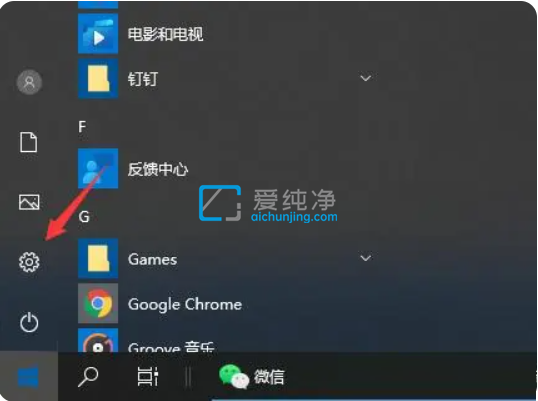
第二步:在打开的windows 设置窗口中,在搜索框内输入:控制面板,在搜索结果打开控制面板。
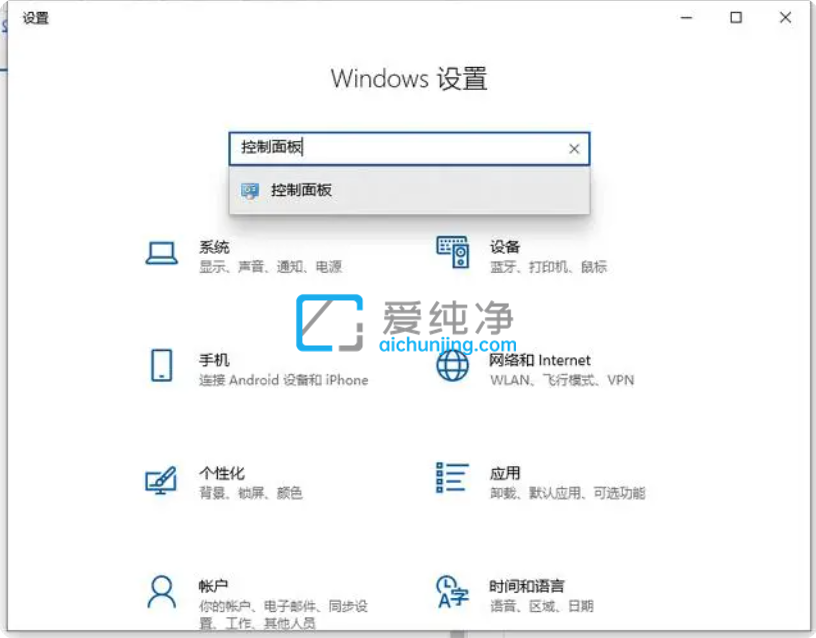
第二种方法:通过系统属性打开控制面板
第一步:鼠标点击win10系统桌面上的此电脑图标,在弹出的菜单中选择 属性 选项。
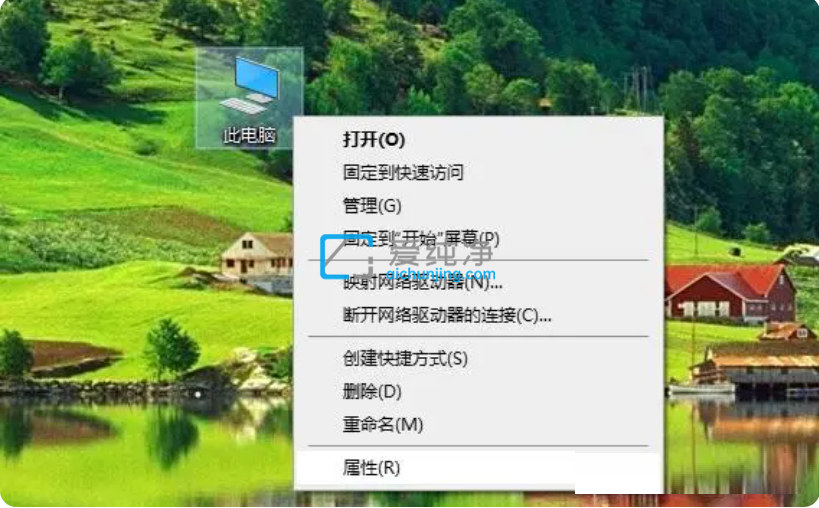
第二步:在打开的系统窗口中,鼠标点一下如图所示进到控制面板菜单就可以开启。
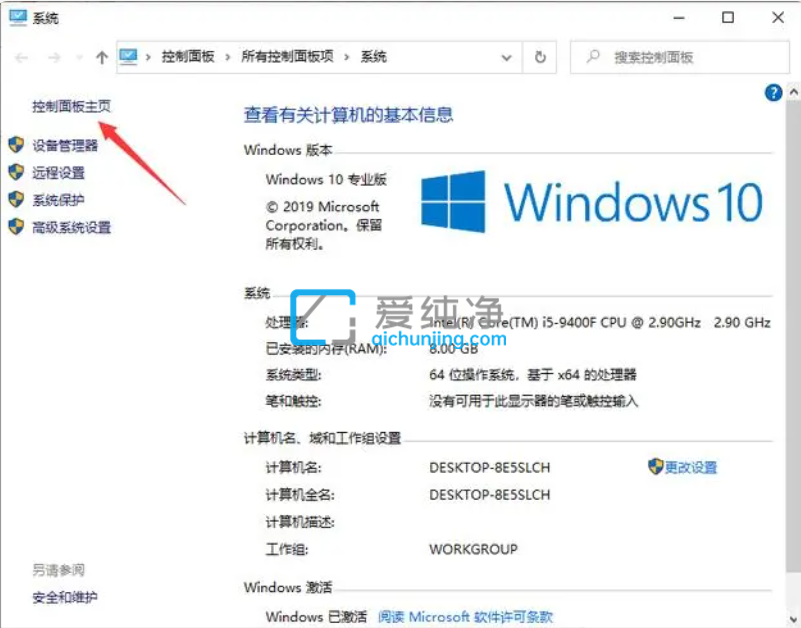
第三步:另外我们打开win10系统桌面上的开始菜单,windows系统往下拉寻找控制面板,随后把控制面板拖拽到桌面上就可以。

上面介绍的就是win10系统的控制面板在哪里打开的方法,希望以上的介绍能够为大家提供到帮助。
| 留言与评论(共有 条评论) |